
Không thể khởi động máy Mac của bạn, ngay cả khi vào chế độ Khôi phục macOS? Cho dù bạn đang thay ổ cứng hay có phân vùng khôi phục bị hỏng, đôi khi các công cụ sửa chữa của Apple sẽ không khởi động được, điều này khiến bạn khó cài đặt bản sao macOS mới hoặc truy cập các tiện ích khác.
Chúng tôi đã chỉ cho bạn cách truy cập phân vùng khôi phục trên máy Mac của bạn , nhưng nếu bạn gặp sự cố toàn bộ ổ cứng, thì sẽ không có phân vùng nào để khởi động. Bạn có thể nghĩ rằng điều này có nghĩa là bạn đang gặp khó khăn hoặc bạn cần phải thực hiện khóa USB khởi động được để cài đặt lại macOS. Nhưng điều đó không đúng.
Như Apple giải thích , macOS Internet Recovery là một tùy chọn dự phòng có sẵn cho tất cả người dùng Mac. Và nó rất dễ sử dụng.
Tắt máy Mac của bạn, sau đó bật lại khi giữ Option + Command + R. Bạn sẽ thấy một biểu tượng quả cầu quay.
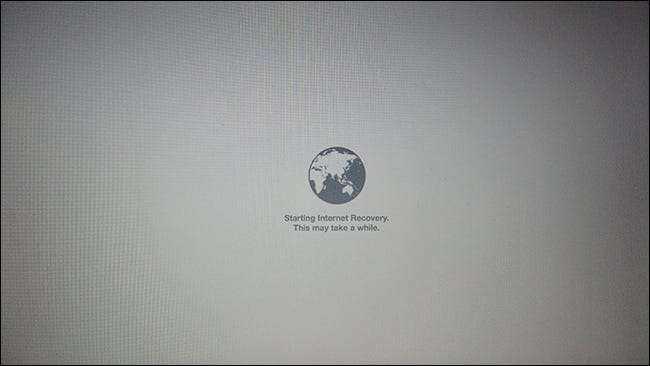
Trước tiên, bạn có thể được yêu cầu kết nối với mạng Wi-Fi, giả sử phân vùng macOS của bạn không khả dụng để lấy mật khẩu. Quá trình khởi động có thể mất nhiều thời gian nếu bạn sử dụng kết nối Internet chậm, nhưng với tốc độ 30 MB / s của chúng tôi, quá trình này mất khoảng năm phút.
Sau khi quá trình hoàn tất, bạn sẽ thấy phiên bản của công cụ Khôi phục macOS đi kèm với máy Mac của bạn.
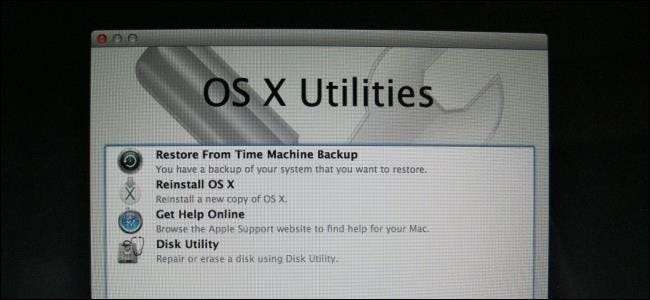
Từ đây bạn có thể:
- Khôi phục máy Mac của bạn từ bản sao lưu Time Machine .
- Cài đặt lại macOS. Lưu ý rằng bạn chỉ có thể cài đặt phiên bản đi kèm với máy Mac của mình thông qua Internet Recovery.
- Truy cập Safari, để duyệt web và tìm kiếm giải pháp cho vấn đề hiện tại của bạn.
- Truy cập Disk Utility, cho phép bạn kiểm soát ổ cứng của mình .
Có một loạt các tuyệt vời khác công cụ khôi phục macOS , bao gồm Thiết bị đầu cuối và Chẩn đoán mạng.
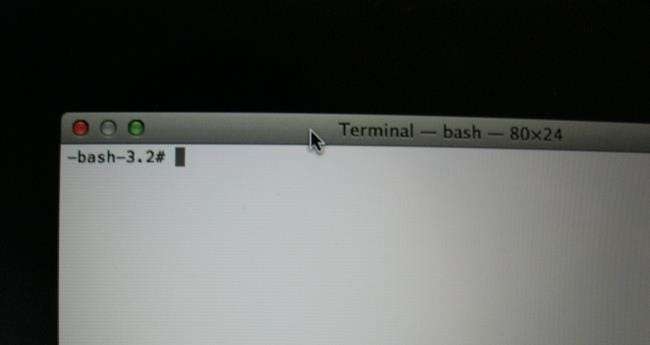
Về cơ bản, macOS Internet Recovery cũng giống như chế độ khôi phục nội bộ. Tuy nhiên, có một điểm khác biệt chính: nếu bạn cố gắng cài đặt macOS, bạn sẽ nhận được phiên bản macOS đi kèm với máy Mac của mình, thay vì phiên bản mới nhất. Rất may, các phiên bản macOS gần đây là miễn phí, vì vậy đây chỉ là một chút phiền toái. Và nếu bạn vẫn muốn hạ cấp, đây có thể là phương pháp dễ dàng nhất, vì bạn thậm chí không cần ổ đĩa.







